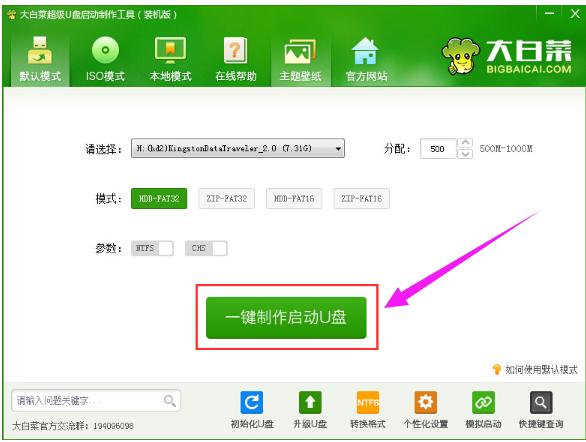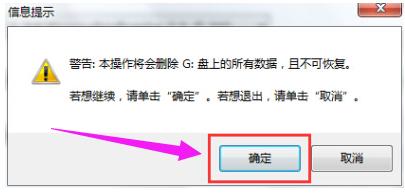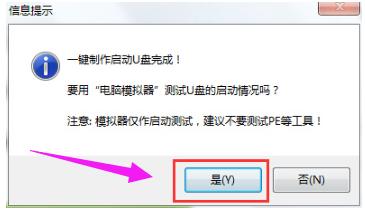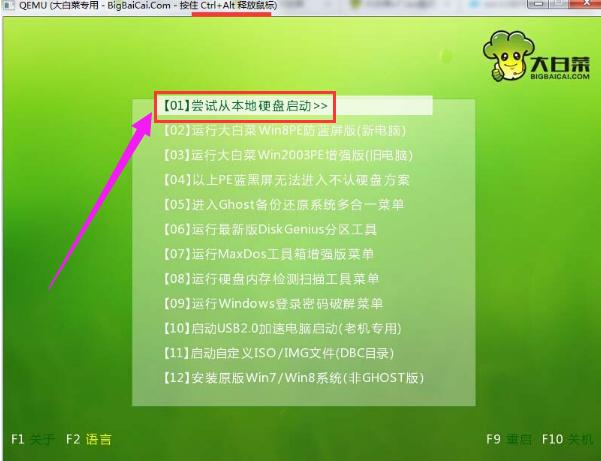usb打開盤,本文教您如何制作USB打開盤
發布時間:2019-06-18 文章來源:xp下載站 瀏覽:
|
U盤的稱呼最早來源于朗科科技生產的一種新型存儲設備,名曰“優盤”,使用USB接口進行連接。U盤連接到電腦的USB接口后,U盤的資料可與電腦交換。而之后生產的類似技術的設備由于朗科已進行專利注冊,而不能再稱之為“優盤”,而改稱“U盤”。后來,U盤這個稱呼因其簡單易記而因而廣為人知,是移動存儲設備之一。現在市面上出現了許多支持多種端口的U盤,即三通U盤(USB電腦端口、iOS蘋果接口、安卓接口)。 U盤作為儲存工具,最為普遍的了,我們日常的使用U盤的地方都很多,也都很頻繁,而U盤還有另一個用法就是U-盤安裝系統,不過前面的U盤啟動盤的制作卻是很少的用戶知道了,為此,小編就給大家準備了制作USB啟動盤的方法了。 經常安裝系統的用戶或技術人員就知道,u啟動是目前市面上使用最廣泛的u盤裝系統工具,使用該軟件制作的啟動u盤在用作電腦啟動盤的同時還可以用作普通u盤存儲文件,那么如何制作USB啟動盤呢?為此,小編就給大家帶來了制作USB啟動盤的方法了。 如何制作USB啟動盤 準備工作: 1、下載“大白菜裝機版制作” 2、準備一個存儲空間大于2G的u盤。 下載并且安裝好大白菜裝機版,打開安裝好的大白菜裝機版,插入u盤等待軟件成功讀取到u盤之后,點擊“一鍵制作啟動u盤”進入下一步操作。
啟動盤圖解詳情-1 在彈出的信息提示窗口中,點擊“確定”進入下一步操作。
啟動盤圖解詳情-2 耐心等待大白菜裝機版u盤制作工具對u盤寫入大白菜相關數據的過程。
啟動盤圖解詳情-3 完成寫入之后,在彈出的信息提示窗口中,點擊“是(Y)”進入模擬電腦。
usb圖解詳情-4 模擬電腦成功啟動說明大白菜u盤啟動盤已經制作成功,按住Ctrl+Alt釋放鼠標,點擊關閉窗口完成操作。
usb圖解詳情-5 以上就是制作USB啟動盤的方法了。 U盤有USB接口,是USB設備。如果操作系統是WindowsXP/Vista/Win7/Linux/PrayayaQ3或是蘋果系統的話,將U盤直接插到機箱前面板或后面的USB接口上,系統就會自動識別。 |
相關文章
本類教程排行
系統熱門教程
本熱門系統總排行